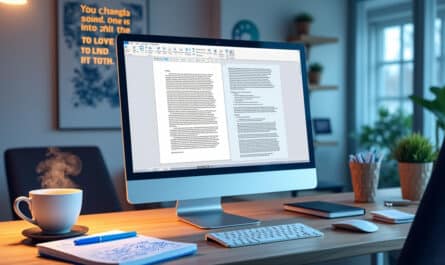EN BREF
|

La conversion d’un document Pages en PDF sur macOS est un processus simple qui peut s’effectuer en quelques clics. Que ce soit pour partager un document, l’imprimer ou le stocker, suivre les bonnes étapes facilitera la tâche. Cet article vous présente les différentes méthodes pour procéder à cette conversion efficacement.
Méthode classique via le logiciel Pages
La manière la plus simple de convertir un fichier Pages en PDF est d’utiliser le logiciel lui-même. Ouvrez votre document dans Pages, puis rendez-vous dans le menu en haut de l’écran. Sélectionnez Fichier, puis Exporter vers et choisissez l’option PDF. Vous aurez alors l’occasion de choisir la qualité du PDF avant de confirmer la conversion.
Utilisation des raccourcis clavier
Pour les utilisateurs qui souhaitent gagner du temps, il existe un raccourci clavier. En maintenant les touches Commande et Option enfoncées, puis en appuyant sur P, vous accédez directement à la fonction d’exportation en PDF. Cela permet d’accélérer le processus et de réduire le nombre de clics nécessaires.
Conversion avec des applications tierces
Outre l’utilisation de Pages, plusieurs applications tierces peuvent également effectuer cette conversion. Par exemple, PDFelement pour Mac est un outil qui simplifie la gestion des fichiers PDF. Il est possible d’ouvrir un document Pages directement avec dans l’application et de le sauvegarder facilement en format PDF.
Autres alternatives en ligne
Il existe également des outils en ligne qui permettent de convertir des fichiers Pages en PDF. Des sites comme Zamzar ou iCloud Pages offrent cette fonctionnalité, bien qu’un temps de chargement et une connexion internet stable soient nécessaires. Ces solutions peuvent être pratiques si vous n’avez pas accès aux logiciels locaux.
Résumé des options disponibles
En résumé, plusieurs méthodes s’offrent aux utilisateurs de macOS pour convertir des fichiers Pages en PDF facilement. Que ce soit à travers le logiciel Pages, via des raccourcis clavier ou des applications tierces, chaque méthode a ses avantages en fonction des besoins de l’utilisateur. Vous pouvez même explorer des solutions en ligne pour encore plus de flexibilité.
Pour d’autres conversions, n’hésitez pas à consulter des guides comme convertir un document Word en PDF ou convertir un fichier PNG en PDF, pour diversifier vos options de fichiers. Si vous avez également besoin de conversions de poids, convertir les kilos en livres pourrait vous être utile.